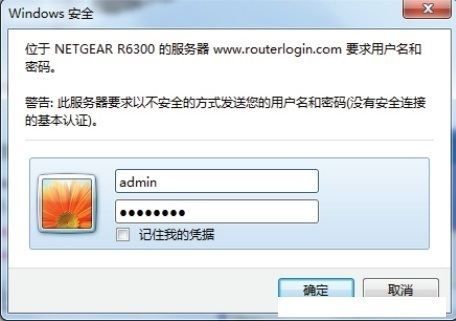一、网件路由器怎么进行初始设置
具体操作:
1、在连接到本产品前,把电脑上的本地连接(有线网卡)的IP和DNS 都改成自动获得IP。
2、连接好后打开IE.输入192.168.1.1回车(如果路由器复位到出厂设置可以直接输入:http://192.168.1.1/start.htm,直接进入设置页面),有的也可能地址是10.0.0.1,或者看说明书上的地址。在弹出的对话框中.用户名:admin 密码: password。
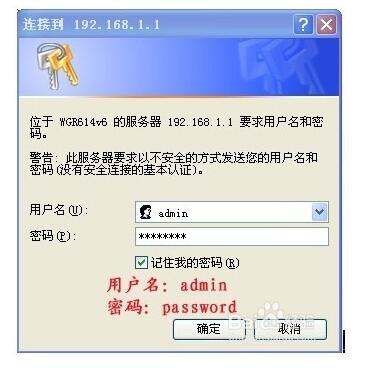
3、确定后直接进入路由器的全中文设置页面:直接点左边的菜单“基本设置”在“您的因特网 连接需要登录”这边点“是”(默认是“否”)在下面的“因特网服务提供商”下面的“登录”这边填自己的宽带用户名,在“密码”后面框中填入宽带帐号的密码,点下面“应用”完成设置。
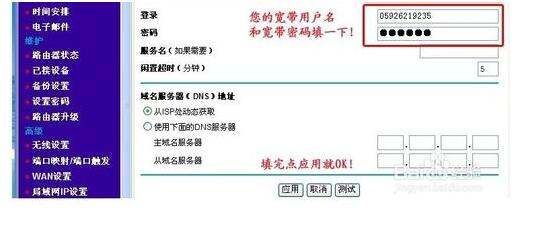
4、路由器重启后,点页面左边菜单“路由器状态”看如下页面: 在红框中有外网IP 和服务器地址出来表示路由器已经和外网连好,可以上网了。
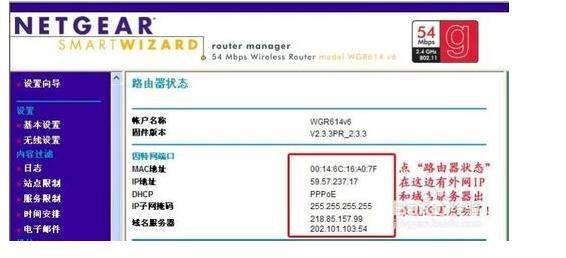
5、下面简单介绍一下加密:进入路由器页面点“无线设置”进入设置页面,以最常见的WPA–PSK或者WPA2-PSK加密为例。注明:有个别无线网卡是不支持WP2-PSK加密的,为了兼用好点一般买家设置WPA-PSK加密就可以了。
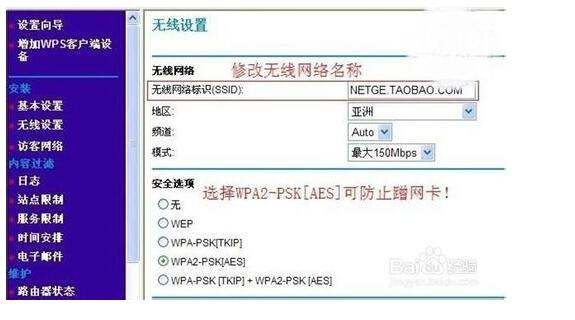
二、网件路由器怎么恢复出厂设置
关于这个问题,回答如下:
这次主要介绍了网件(NETGEAR)路由器,重置(恢复出厂设置)的操作方法;在以下情况(包括但不仅限于)您可能需要执行该操作:升级固件后、放弃当前路由器配置、配置混乱;设备异常、应NETGEAR技术支持要求。
重置(复位)网件(NETGEAR)路由器的方法有2种:
1、硬件重置;2、软复位。下面对这2种复位方法,分别进行详细介绍。
一、硬件复位
1、找到复位按键
网件(NETGEAR)路由器的机身上,有一个复位按键(Reset按键或称之为Restore Factory Settings按键);你可以在网件路由器背部铭牌处看到,或者是在网件路由器的网线接口旁边,红色所示为复位按键
复位按键在网件(NETGEAR)路由器的接口旁
复位按键在网件(NETGEAR)路由器背部
2、执行复位
(1)、先将你的网件路由器关机(按动电源开关或移除电源适配器均可),等待几秒钟的是回家,然后再开机,再等待一分钟左右的时间。
(2)、使用针、笔尖、牙签等物体,按下复位按键15秒;当电源指示灯闪烁、切换颜色,或电源指示灯保持不变其余指示灯熄灭等现象时,然后松开复位按键。
(3)、松开复位键后,路由器将在2分钟内自行恢复出厂设置,此过程毋需人工干预,请勿对设备执行包括断开电源在内的任何操作。
二、软复位
不同型号的网件(NETGEAR)路由器,设置界面会有所不同,恢复出厂设置操作可能会出现在管理界面如下2个位置,点击“擦除(Erase)”并确认,即完成对恢复出厂设置操作的发起,设备将在3分钟内自行恢复出厂设置,此过程毋需人工干预,请勿对设备执行包括断开电源在内的任何操作。
(1)、维护>备份设置>擦除(Maintenance>Backup Settings>Erase)
在 维护>备份设置 选项下,软复位网件路由器
在 维护>备份设置 选项下,软复位网件路由器
(2)、高级>管理>备份设置>擦除
三、网件R7000路由器怎样设置
网件(NETGEAR)R7000无线路由器,正确的安装(连接)、上网设置、无线WiFi设置方法:一台新购买(恢复出厂设置后)的网件R7000路由器,要实现连接Internet上网,需要经过以下几个操作步骤:
第一步:设置电脑IP地址(同的电脑系统在操作上略有不同,下面将分别介绍XP、Win 7和Win 8系统下ip地址的设置方法。)
1、Windows XP电脑ip地址设置
步骤1、鼠标右击“网上邻居”–>选择“属性”打开“本地连接”。
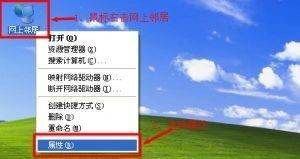
步骤2、鼠标右击“本地连接”–>选择“属性”。
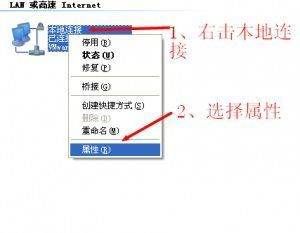
步骤3、点击“Internet协议(TCP/IP)”–>点击“属性”。
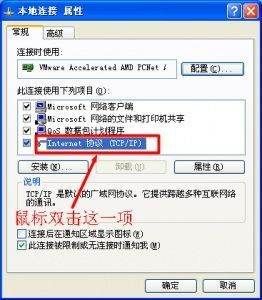
步骤4、选择“自动获得ip地址”和“自动获得DNS服务器地址”–>点击“确定”。
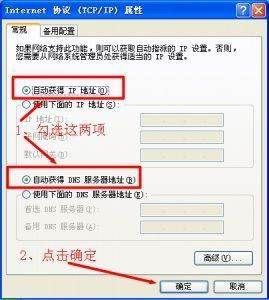
2、Windows 7电脑ip地址设置
步骤1、右击桌面或者开始程序中的“网络”–>选择“属性”–>点击“更改适配器设置”打开“本地连接”。
步骤2、点击“更改适配器设置”。
步骤3、鼠标右击“本地连接”–>选择“属性”。
步骤4、选择“Internet协议版本4(TCP/IPv4)”–>点击“属性”。
步骤5、选择“自动获得ip地址”和“自动获得DNS服务器地址”–>点击“确定”。
3、Windows 8电脑ip地址设置
步骤1、同时安装键盘上面的Windows(键盘左下角ctrl和alt中间那个键)+R两个按键,打开运行程序界面,–>输入“ncpa.cpl”–>点击“确定”,打开“以太网”配置界面。
步骤2、鼠标右击“以太网”–>选择“属性”—>选择“Internet协议版本4(TCP/IPv4)”–>点击“属性”(或者双击“Internet协议版本4(TCP/IPv4)”)。
步骤3、勾选”自动获得ip地址”和“自动获得DNS服务器地址”选项–>点击”确定”。
第二步:连接R7000路由器
1、电话线上网:需要准备2根网线,一根网线用来连接ADSL Modem(宽带猫)与 R7000路由器的WAN接口(黄色);另一根网线用来连接计算机与R7000路由器的LAN接口(1/2/3/4中的任意一个都可以)。

电话线/光钎接入上网时, R7000路由器正确连接方式
2、光纤上网:需要准备2根网线,其中一根网线用来连接光猫与 R7000路由器的WAN接口(黄色),另一根网线用来连接计算机与R7000路由器的LAN接口(1/2/3/4中的任意一个都可以)。连接方式,和电话线接入上网时的连接方式一样。
3、网线入户上网:需要准备1根网线,先把宽带运营商提供的入户网线插在R7000路由器的WAN接口(黄色),再把准备的这根网线,一头连接电脑,另一头连接路由器的LAN接口(1/2/3/4中的任意一个都可以)。
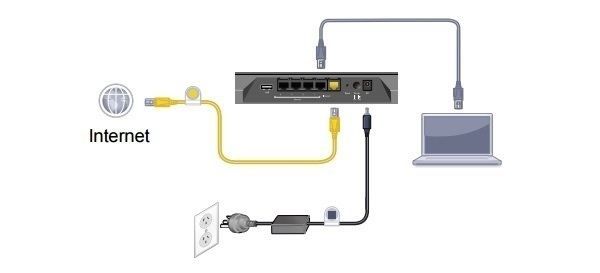
宽带网线接入上网时,NETGEAR R7000路由器正确连接方式
注意问题:
(1)、按照上诉方式连接R7000路由器后,电脑暂时不能上网了;当路由器完成设置后,电脑自动就可以上网了。
(2)、很多新手经常问道,这样连接R7000路由后,电脑都不能上网了,怎么能够设置路由器呢?这里说一下:设置路由器的时候,不需要电脑能够上网,只需要按照上面的方法正确连接路由器,电脑就能够进入路由器设置界面,设置路由器联网的。
(3)、用来连接猫与路由器、路由器与电脑之间的网线,一定要是可以正常使用的。如果网线有问题,会导致无法登录到 的设置界面,或者设置后不能够上网。
第三步:设置 R7000路由器上网
1、登录到R7000设置界面
打开电脑上的浏览器,在地址栏中输入 http://www.routerlogin.com 或 http://www.routerlogin.net 然后按下键盘上的回车(Enter)。

通常情况下,浏览器会弹出如下登录框,要求输入用户名和密码,默认如下:用户名:admin 密码:password(都是小写字母)